
最近、何件かお問合せいただいた内容で
・起動が遅い
・Word、Excelがなかなか開かない
ということで調査しました。
原因はそれぞれのパソコンにより考えられますが
今回、見させて頂いたお客様の症状がすべて
ディスクの使用率が100パーセントのままになっていました。

下記に対処した内容を残しておきます。
サービスの一部を停止する
サービスの開き方「Windowsキー」と「x」を同時に押すと、メニューが出ます。「コンピューターの管理」から、「サービスとアプリケーション」をクリック、「サービス」をダブルクリックするとサービス一覧が出ます。この中に下記のものを探しダブルクリック
- 「Peer Name Resolution Protocol」
- 「Peer Networking Grouping」
- 「Peer Networking Identity Manager」
- 「SuperFetch」→ユーザーの使用履歴などからよく使うデータをメモリにおき、キャッシュしておく機能
- 「windows search」
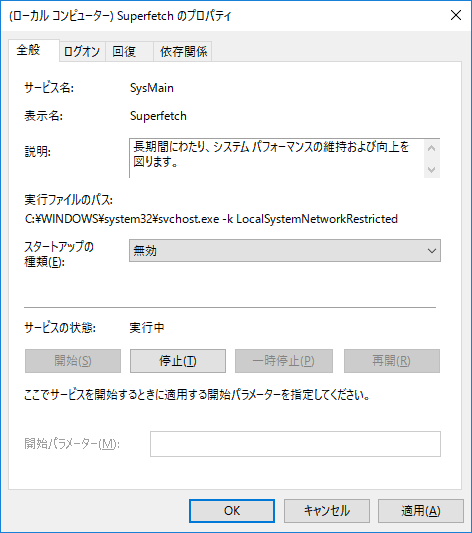
WindowsUpdateの更新をすべて完了させる
- Updateが最新の状態ですとなるまで何度も更新プログラムのチェックを押し再起動する。
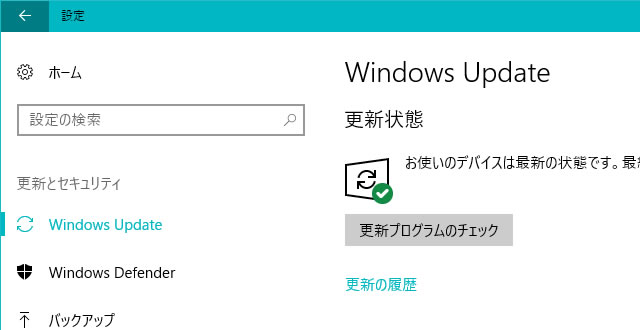
OneDriveを無効化する(Windows 10 Home Premiumではできない)
- 『Winキー+R』を押しgpedit.mscと入力してOK
- ローカルコンピューターポリシー > コンピューターの構成 > 管理用テンプレート > Windows コンポーネント > OneDriveを開きます。
右側に表示される「OneDriveをファイル記憶域として使用できないようにする」を右クリックして「編集」を選択します。 - 左上の「有効」にチェックを入れます。(初期状態だと未構成となっていると思います)「OK」をクリックして完了します。
- 再起動後、無効化
上記OneDriveを無効化出来ない場合はアンインストール(Windows10のバージョンによってコントロールパネルから削除できない)
- スタートボタンを選択し、検索ボックスに「プログラム」と入力して、結果の一覧で [プログラムの追加と削除] を選択します。
- [アプリと機能] で、[Microsoft OneDrive] を見つけて選択し、[アンインストール] を選択します。
- 上記で[Microsoft OneDrive]が見つからない場合、コマンドプロンプトを管理者として実行
- Onedriveのプロセスを終了させる ”taskkill /f /im OneDrive.exe”と入力
- Onedriveをアンインストールするコマンドを実行 ”%SystemRoot%\SysWOW64\OneDriveSetup.exe /uninstall”
お気軽にご相談ください。

